一直对Linux比较感兴趣,今天突然来这个兴趣想安装一个折腾折腾。Ubuntu系统安装完毕后,需要安装VMware tool,由于对Linux系统不这么熟悉,就在网上搜索了一番,找到了解决办法。下面是详细描述。
注:操作方法都来自网络。
1.设定root权限
Ubuntu默认是禁用root权限,所以安装的第一步先要打开root权限。具体方法是:
先打开终端:进入Ubuntu系统后,在桌面的左上角有个标签:Application—附件—终端。
在终端中输入:sudo su
回车后,输入当前用户密码,就进入root权限。
Ubuntu下得到root权限
2.安装VMware tool
先进入Ubuntu系统,点击VMware Workstation菜单:VM — Install VMware Tools ,会在Ubuntu系统桌面上创建一个光盘的图标,表示将VMware tool的安装文件载入到Ubuntu的光驱中了。
然后在终端中输入下面的命令:
切换到VMware Tools目录
cd /cdrom/VMware Tools
拷贝VMwareTools-6.0.0-55017.tar.gz文件到根目录
cp VMwareTools-6.0.0-55017.tar.gz /
注:不同的VMware版本文件名可能不同。
切换到根目录
cd /
执行解压命令,解压缩tar包
tar vzxf VMwareTools-6.0.0-55017.tar.gz
切换到vmware-tools-distrib目录
cd vmware-tools-distrib/
安装VMware Tools
./vmware-install.pl
一路回车,安装完毕
本博客所有文章如无特别注明均为原创
如果觉得对你有帮助,可以通过下方打赏对作者表示鼓励
本文采用知识共享署名-非商业性使用-相同方式共享
如若转载,请注明出处:《Ubuntu下安装VMware tools 的解决办法》https://www.fangsi.net/590.html

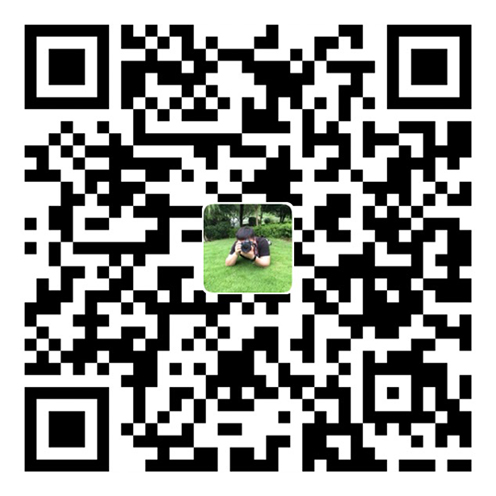 微信扫一扫
微信扫一扫  支付宝扫一扫
支付宝扫一扫